ПОСТРОЕНИЕ СБОРОК
Сборка является отдельным типом документа КОМПАС 3D.
Стандартное расширение файла сборки – a3d.
Сборка в КОМПАС 3D состоит из компонентов.
Компонентами называются входящие в сборку детали, подсборки и стандартные изделия.
Компоненты записаны в отдельных файлах на диске. В сборке хранятся ссылки на эти компоненты.
Пользователь может указать взаимное положение компонентов сборки, задав параметрические связи между их гранями, ребрами и вершинами (например, совпадение граней двух деталей или соосность втулки и отверстия). Эти параметрические связи называются сопряжениями.
В сборке можно выполнить формообразующие операции, имитирующие обработку изделия в сборе (например, создать отверстие, проходящее через все компоненты сборки и отсечь часть сборки плоскостью).
ПОСТРОЕНИЕ СБОРКИ
В КОМПАС3D существует два способа включения компонентов в сборку:
1. Добавление уже готовых (созданных заранее и хранящихся на диске) компонентов. Этот способ применяется при проектировании сборки "снизу вверх". Разновидностью этого способа является добавление в сборку стандартных изделий и моделей из библиотеки.
2. Создание компонентов в контексте сборки или создание компонентов "на месте". Этот способ применяется при проектировании сборки "сверху вниз".
Если указанные способы включения компонентов в сборку сочетаются (часть компонентов добавляется с диска, другая часть строится на месте), то проектирование сборки называется смешанным.
Кроме того, в КОМПАС 3D можно без вызова специальной команды вставить в сборку несколько одинаковых компонентов.
Для создания новой сборки вызовите команду Файл – Создать – Сборка.
Добавление компонентов в файл сборки
Чтобы добавить в сборку компонент (деталь или подсборку), существующий в файле на диске, вызовите команду Операции – Добавить компонент из файла или нажмите кнопку Добавить из файла  на панели Редактирование сборки.
на панели Редактирование сборки.
После вызова команды на экране появится стандартный диалог выбора файлов. Выберите в нем нужный каталог и укажите имя файла, содержащего компонент. Изображение указанного компонента появится в окне просмотра диалога. Если файл компонента выбран верно, нажмите кнопку Открыть.
Укажите точку вставки компонента. Точку вставки можно указать в окне сборки произвольно или используя привязку (например, к началу координат или к вершине). Вы можете также ввести координаты X, Y, Z точки вставки в полях Панелисвойств.

Рис. 1. Задание координат вставки компонента сборки
Компонент будет вставлен в текущий документ; его начало координат совместится с указанной точкой вставки, направление осей его системы координат совпадет с направлением осей системы координат текущей сборки.
В Деревемодели появится пиктограмма, соответствующая типу компонента (деталь или сборка).

Рис. 2. Пиктограмма детали и Пиктограмма сборки
Если вставленный компонент первый в сборке, он автоматически фиксируется в том положении, в котором был вставлен. Зафиксированный компонент не может быть перемещен в системе координат сборки.
Вы можете отключить фиксацию компонента.
Для этого выделите компонент в Деревемодели и вызовите из контекстного меню команду Отключитьфиксацию.
Фиксация компонентов может быть включена или выключена по желанию пользователя. При создании сборки рекомендуется фиксировать один или несколько ее компонентов.
Чтобы создать компонент в сборке, вызовите команду из группы Операции – Создать.
Кнопки вызова команд находятся на панели Редактированиесборки.
· Создать сборку
· Создать деталь
· Создать локальную деталь.
Команда Создатьдеталь доступна только в том случае, если в текущей модели выделен какой-либо плоский объект (вспомогательная или проекционная плоскость, или плоская грань).
Создайте эскиз детали на данной грани и завершите эскиз.

Рис. 3. Создание эскиза нового компонента сборки
Примените формообразующую операцию к эскизу для создания компонента сборки.
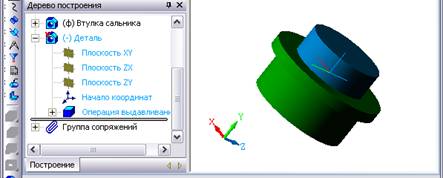
Рис. 4. Созданный компонент сборки на месте
Для завершения выполните выход из режима редактирования детали в режим сборки, нажав на кнопку Редактировать на месте  .
.
РЕДАКТИРОВАНИЕ СБОРКИ
Редактирование "на месте" (в контексте сборки) – это редактирование компонента в окне сборки, которой он принадлежит.
Чтобы начать редактирование компонента в текущем окне, выделите нужный компонент в Деревемодели и вызовите из контекстного меню команду Редактироватьнаместе или вызовите из меню Редактор команду Редактироватькомпонент– Наместе. Можно также нажать кнопку Редактироватьна месте  Панелиуправления.
Панелиуправления.
По окончании процесса редактирования компонента в сборке – отожмите кнопку  .
.

Рис. 6. Редактирование на месте
При окончании процесса редактирования система сделает запрос о необходимости перестроения сборки с помощью данного окна.
Редактирование в окне – это редактирование компонента сборки в отдельном окне, содержащем только этот компонент (без остальных компонентов).
Чтобы начать редактирование компонента сборки в окне, выделите нужный компонент в Деревепостроения и выберите из контекстного меню команду Редактироватьв окне или вызовите из меню Редактор команду Редактироватькомпонент– В окне.
После вызова команды откроется файл-источник этого компонента. Внесите в модель необходимые изменения и сохраните ее.
Затем закройте окно компонента или перейдите в окно сборки.
Вы можете отредактировать сборку, переместив один или несколько ее компонентов.
В КОМПАС 3D доступны следующие способы перемещения компонентов сборки:
- Сдвиг компонента
- Поворот компонента вокруг центра его габаритного параллелепипеда
- Поворот компонента вокруг оси
- Поворот компонента вокруг точки
Задание 1
Целью упражнения является освоение работы со сборкой.
1. Создайте новую деталь Зубчатое колесо.

- На фронтальной плоскости создайте эскиз 1 (окружность R31,5) и выдавите его на расстояние 3 мм.
- На верхней грани создайте эскиз 2 (окружность R5) и выдавите его на расстояние 7 мм.
- На верхней грани создайте эскиз 3 (окружность R3,25) и вырежьте его через все.
- Для построения зубца на верхней грани основания большой окружности создайте эскиз 4и выдавите его на расстояние 3 мм.

- Скруглите два ребра зубца R0,5.
- Создайте 66 копий зубцов по концентрической сетке.
2. Сохраните деталь под именем Зубчатое колесо в отдельной папке Сборка1 и закройте ее.
3. Создайте новую сборку и сохраните ее в папку Сборка1 под именем Фамилия 5-1.
4. Вставьте в нее компонент – деталь Зубчатое колесо с координатами вставки 0,0,0.
5. Создайте новый компонент на месте – деталь Ось (файл Ось), используя для построения грань окружности меньшего радиуса.

- Создайте эскиз 1, спроецировав внутреннюю окружность колеса, и выдавите его в два направления на 10 и 20 мм.
- Создайте на верхней грани построенного элемента выдавливания эскиз 2 (окружность R3) и выдавите его в прямом направлении на 20 мм.
- Закончите редактирование на месте.
6. Выполните визуализацию сборки.
7. Откройте файлы Зубчатое колесо и Ось.
8. Для каждой отдельной детали вызовите свойства и наберите обозначение и наименование.
9. В файле Ось выполните фаски на всех ребрах.
10. Сохраните файлы деталей.
11. Перейдите в файл сборки Фамилия 5-1.
12. Убедитесь, что в свойствах компонентов сборки включены опции создания объектов спецификации.
13. Создайте объекты спецификации и просмотрите ее.
14. Сохраните все файлы.
Тест
1. Компонентами сборки могут быть:
A. Двумерные проекции
B. Элементы библиотек моделей
C. Подсборки
D. Детали из существующих файлов
ПОСТРОЕНИЕ СБОРОК
Сборка является отдельным типом документа КОМПАС 3D.
Стандартное расширение файла сборки – a3d.
Сборка в КОМПАС 3D состоит из компонентов.
Компонентами называются входящие в сборку детали, подсборки и стандартные изделия.
Компоненты записаны в отдельных файлах на диске. В сборке хранятся ссылки на эти компоненты.
Пользователь может указать взаимное положение компонентов сборки, задав параметрические связи между их гранями, ребрами и вершинами (например, совпадение граней двух деталей или соосность втулки и отверстия). Эти параметрические связи называются сопряжениями.
В сборке можно выполнить формообразующие операции, имитирующие обработку изделия в сборе (например, создать отверстие, проходящее через все компоненты сборки и отсечь часть сборки плоскостью).
ПОСТРОЕНИЕ СБОРКИ
В КОМПАС3D существует два способа включения компонентов в сборку:
1. Добавление уже готовых (созданных заранее и хранящихся на диске) компонентов. Этот способ применяется при проектировании сборки "снизу вверх". Разновидностью этого способа является добавление в сборку стандартных изделий и моделей из библиотеки.
2. Создание компонентов в контексте сборки или создание компонентов "на месте". Этот способ применяется при проектировании сборки "сверху вниз".
Если указанные способы включения компонентов в сборку сочетаются (часть компонентов добавляется с диска, другая часть строится на месте), то проектирование сборки называется смешанным.
Кроме того, в КОМПАС 3D можно без вызова специальной команды вставить в сборку несколько одинаковых компонентов.
Для создания новой сборки вызовите команду Файл – Создать – Сборка.
Добавление компонентов в файл сборки
Чтобы добавить в сборку компонент (деталь или подсборку), существующий в файле на диске, вызовите команду Операции – Добавить компонент из файла или нажмите кнопку Добавить из файла  на панели Редактирование сборки.
на панели Редактирование сборки.
После вызова команды на экране появится стандартный диалог выбора файлов. Выберите в нем нужный каталог и укажите имя файла, содержащего компонент. Изображение указанного компонента появится в окне просмотра диалога. Если файл компонента выбран верно, нажмите кнопку Открыть.
Укажите точку вставки компонента. Точку вставки можно указать в окне сборки произвольно или используя привязку (например, к началу координат или к вершине). Вы можете также ввести координаты X, Y, Z точки вставки в полях Панелисвойств.

Рис. 1. Задание координат вставки компонента сборки
Компонент будет вставлен в текущий документ; его начало координат совместится с указанной точкой вставки, направление осей его системы координат совпадет с направлением осей системы координат текущей сборки.
В Деревемодели появится пиктограмма, соответствующая типу компонента (деталь или сборка).

Рис. 2. Пиктограмма детали и Пиктограмма сборки
Если вставленный компонент первый в сборке, он автоматически фиксируется в том положении, в котором был вставлен. Зафиксированный компонент не может быть перемещен в системе координат сборки.
Вы можете отключить фиксацию компонента.
Для этого выделите компонент в Деревемодели и вызовите из контекстного меню команду Отключитьфиксацию.
Фиксация компонентов может быть включена или выключена по желанию пользователя. При создании сборки рекомендуется фиксировать один или несколько ее компонентов.
Чтобы создать компонент в сборке, вызовите команду из группы Операции – Создать.
Кнопки вызова команд находятся на панели Редактированиесборки.
· Создать сборку
· Создать деталь
· Создать локальную деталь.
Команда Создатьдеталь доступна только в том случае, если в текущей модели выделен какой-либо плоский объект (вспомогательная или проекционная плоскость, или плоская грань).
Создайте эскиз детали на данной грани и завершите эскиз.

Рис. 3. Создание эскиза нового компонента сборки
Примените формообразующую операцию к эскизу для создания компонента сборки.
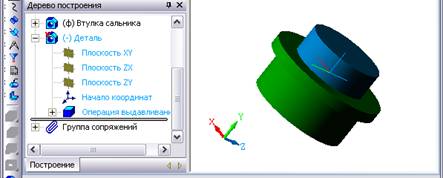
Рис. 4. Созданный компонент сборки на месте
Для завершения выполните выход из режима редактирования детали в режим сборки, нажав на кнопку Редактировать на месте  .
.
РЕДАКТИРОВАНИЕ СБОРКИ
Редактирование "на месте" (в контексте сборки) – это редактирование компонента в окне сборки, которой он принадлежит.
Чтобы начать редактирование компонента в текущем окне, выделите нужный компонент в Деревемодели и вызовите из контекстного меню команду Редактироватьнаместе или вызовите из меню Редактор команду Редактироватькомпонент– Наместе. Можно также нажать кнопку Редактироватьна месте  Панелиуправления.
Панелиуправления.
По окончании процесса редактирования компонента в сборке – отожмите кнопку  .
.

Рис. 6. Редактирование на месте
При окончании процесса редактирования система сделает запрос о необходимости перестроения сборки с помощью данного окна.
Редактирование в окне – это редактирование компонента сборки в отдельном окне, содержащем только этот компонент (без остальных компонентов).
Чтобы начать редактирование компонента сборки в окне, выделите нужный компонент в Деревепостроения и выберите из контекстного меню команду Редактироватьв окне или вызовите из меню Редактор команду Редактироватькомпонент– В окне.
После вызова команды откроется файл-источник этого компонента. Внесите в модель необходимые изменения и сохраните ее.
Затем закройте окно компонента или перейдите в окно сборки.
Вы можете отредактировать сборку, переместив один или несколько ее компонентов.
В КОМПАС 3D доступны следующие способы перемещения компонентов сборки:
- Сдвиг компонента
- Поворот компонента вокруг центра его габаритного параллелепипеда
- Поворот компонента вокруг оси
- Поворот компонента вокруг точки



 на панели Редактирование сборки.
на панели Редактирование сборки.


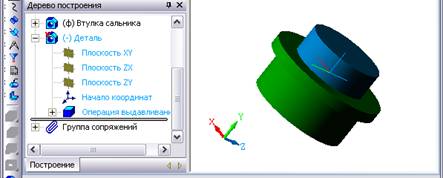
 .
. Панелиуправления.
Панелиуправления. .
.






